マクロを使ってBluePrintを整理しよう!
今後様々なシステム、ノードを組むにあたってどんどんと複雑に、
ぐちゃぐちゃに組まれていくと思うんだ
そうなると、BluePrintをぱっと見ても、どのシステムがどこに配置しているのかわからなくて混乱してしまうと思われる
だからできる限り
「変更する予定のないノード群」、「何度も使うノード群」、「複雑になりそうなノード群」は
ひとまとめにしたいよね
例えば、
今現在組んでるこの「ダッシュシステム」と「スタミナシステム」が繋がってるノード群
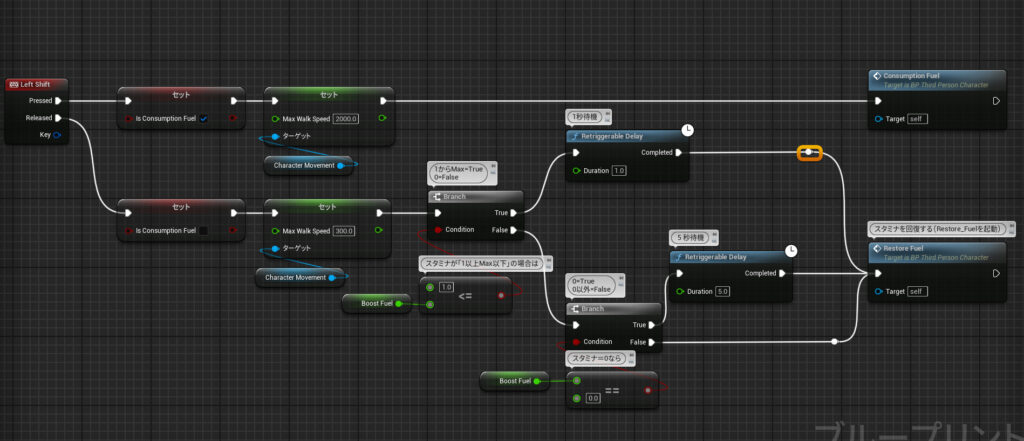
これが少しごちゃごちゃしてるからこれを、
こうしたい
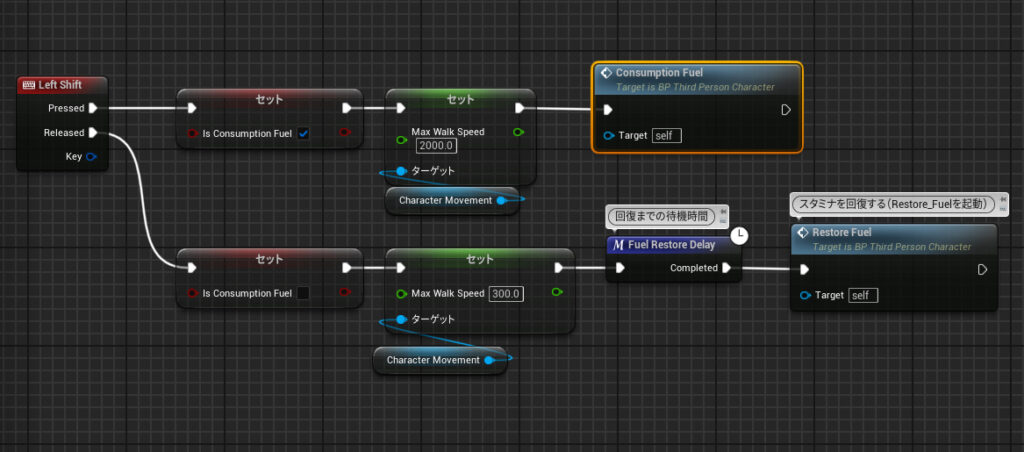
回復までの待機時間をつかさどるノード群を1つの「マクロ」にして
ノード群すっきりさせてみたよ
ノードの形は変わったけど昨日は同じでとても見やすい
これを実現するために、「マクロ」を学んでいくよ
「マクロ」の作り方
作り方は簡単!
下画像部分に「マクロ」の生成ボタンがあるから「+」を押して新規マクロを生成するよ
今回は「スタミナ回復の待機時間」をマクロの中に入れるから、マクロの名前は「Fuel_Restore_Delay」にしよう
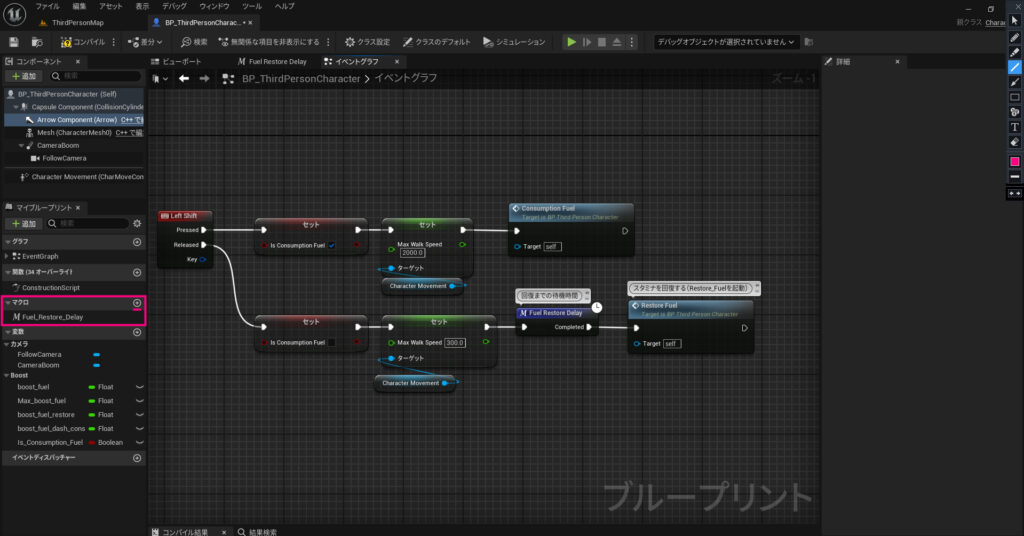
新規マクロを生成したらこの画面に飛ばされるよ
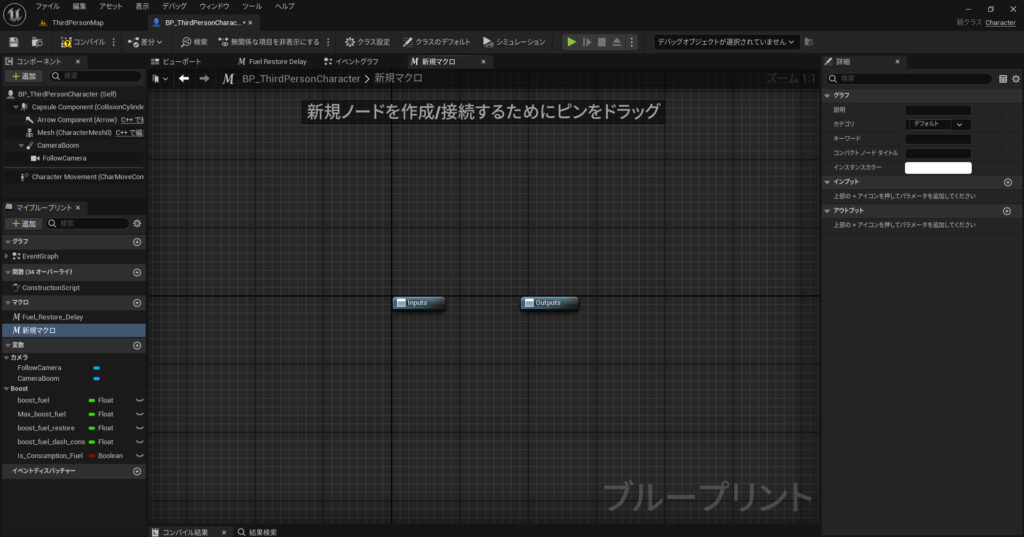
ここは「マクロ」画面
複雑になり、整理したくなったノード群を入れる場所
さっそくここに「スタミナ回復の待機時間」のノード群を入れるよ
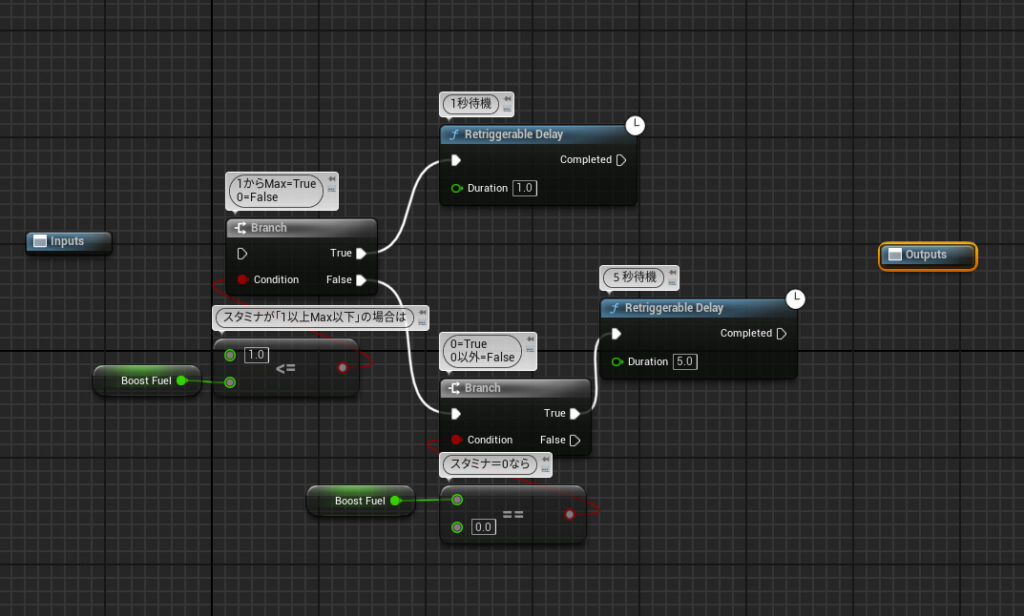
入れたら
ノードの始まりを「Inputs」に
ノードの終わりを「Outputs」に
差し込むよ
「Inputs」の差し込み方は
「Branch」ノードの線が繋がってない右三角形から線を引っ張って
「Inputs」のノードにドラッグ&ドロップだ
「Outputs」も同じように差し込もう
詳しい差し込み方は動画を見てね
これで「スタミナ回復の待機時間」が「マクロ」に入ったよ
早速このマクロを「ダッシュシステム」の後ろに差し込む
「マクロ」の呼び出し方は、変数と同じように
「BluePrint画面」左下のマクロ一覧にある「Fuel_Restore_Delay」をドラッグ&ドロップだ!
そしてノードを組みなおせば
同じ機能なのにすっきりとしたノード群の完成!
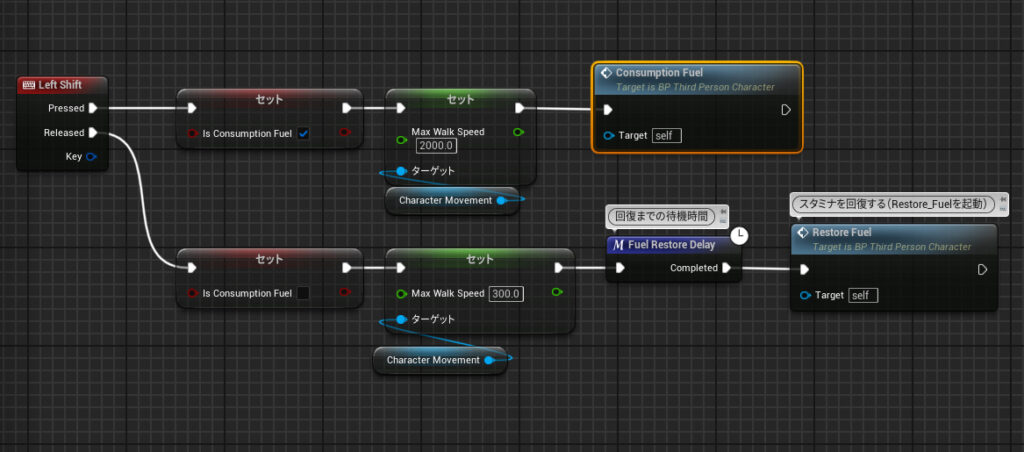
もし、他にも
「変更する予定のないノード群」、「何度も使うノード群」、「複雑になりそうなノード群」
などの整理できそうなノードがあるなら、ぜひマクロにして整理してしまおう!
マクロのノードの色を変更する
じつはマクロのノードは色を自由に変更できるんだ
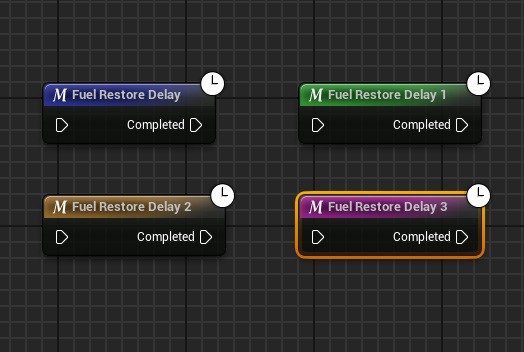
変更場所はノード画面のここ
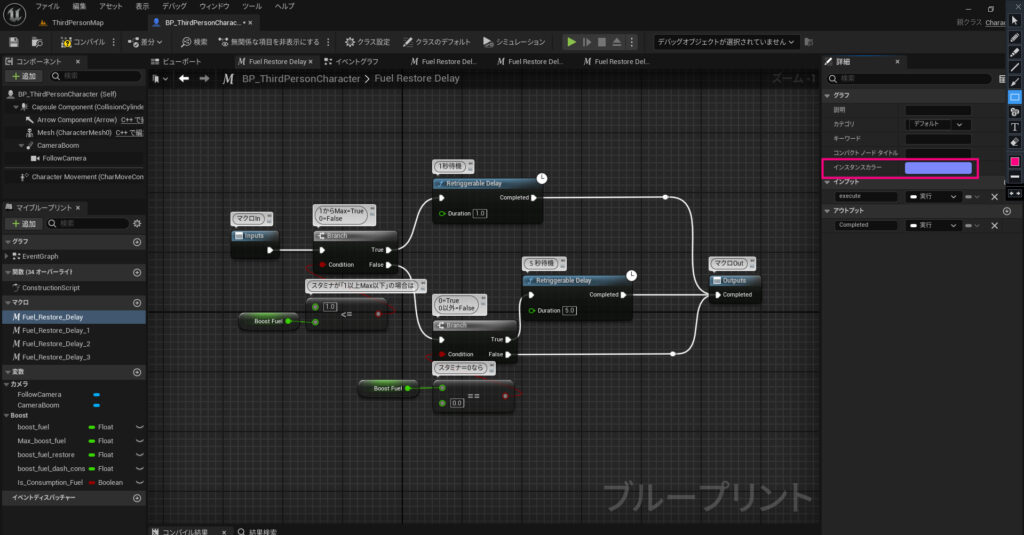
ノードの「詳細」内の「インスタンスカラー」から変更できるよ
もし、「このシステムの色ならこのカラー!」っ決めてるならぜひ使ってね!

















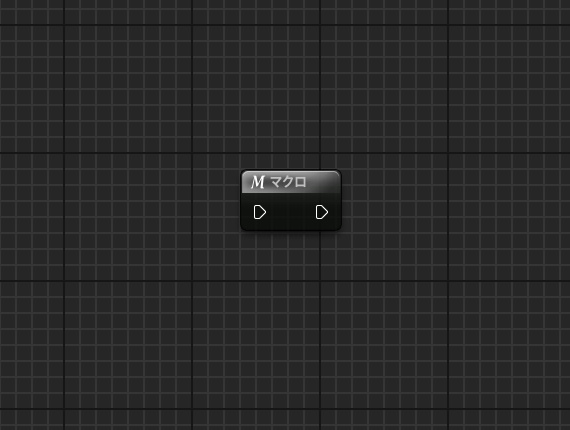
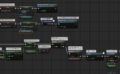



コメント